Собираем мощный
ПК: как выбрать блок
питания?
Вы собрали компьютер и вдруг поняли, что каким-то образом процессор, материнская плата, вентиляторы и кулеры, а также видеокарта, да и вообще всё, что находится в корпусе, должно как-то работать. Как? С помощью блока питания! «Эльдоблог» подскажет, как выбрать «бэ-пэшечку» так, чтобы электричества хватило на все комплектующие вашей сборки. Какой блок питания выбрать для компьютера? Как выбрать блок питания для игрового пк? Даём ответы на эти важные вопросы.
Блок питания — обязательный элемент при сборке ПК. Вы можете не брать видеокарту, потому что она может быть встроена в процессор. Но БП должен быть всегда, иначе просто ничего не будет работать.
БП — это устройство, которое преобразует напряжение переменного тока от сети в напряжение постоянного тока. Также блок питания защищает от незначительных помех напряжения.
реклама
Пользователи мало интересуются техническими подробностями, поэтому многие просто выбирают железо на глазок, исходя из примерных графиков в обзорах. То же самое и с БП: цифры в калькуляторе для расчета мощности и количество красивых надписей на самом блоке питания играют роль в выборе. Так, одни покупают слишком мощные БП, другие наоборот, берут впритык. Так как же правильно подобрать мощность?
Допустим, у нас сборка на следующих комплектующих:
- Core i5 10600k
- Asus Maximus XII Hero
- Ballistix 3600 2×16
- NVidia RTX 2080 Super
- M2 + SSD + HDD
- СВО для процессора
- 4×120 вентилятора
- Клавиатура и мышь с подсветкой
- И периферия в виде WiFi и т.д.
Считаем мощность на калькуляторе:

Калькулятор мощности
Рекомендую классный калькулятор блока питания для компьютера, который поможет определить, какая мощность требуется для выполнения необходимых задач. Переходим по ссылке и рассчитываем
При выборе блока питания для компьютера обратите внимание на количество разъемов разного стандарта для подключения устройств, а также на съемность кабелей (модульные кабели). На дорогих моделях лишние провода можно отсоединить, чтобы они не мешались в корпусе и не препятствовали циркуляции воздуха для охлаждения. Имеет значения и длина кабелей — при установке блока внизу корпуса ее может не хватить, поэтому лучше, чтобы кабели были от 50 см.

Форм-фактор и типы подключения
Не стоит забывать о том, что существуют разные форм-факторы БП, это сделано для совместимости с различными типами корпусов ПК. Самым распространенным типом БП и корпусов для них являются устройства с маркировкой ATX. Но еще существуют БП с другими форм-факторами SFX, TFX и EPS. Эта характеристика обязательно будет указана на БП.

Также обращаю ваше внимание на то, что существует два типа подключения оборудования к БП.
Стандартный тип. В этом типе все разъемы для подключения оборудования уже стационарно установлены и их нельзя поменять. То есть провода с разъемами буквально впаяны в БП. Это классическое и самое распространенное решение. Такие БП бывают с разными разъемами для ЦПУ (к примеру, на 4 или 8 контактов), а также могут отличаться по разъемам для материнских плат (на 24 контакта и на 20 контактов для старых моделей или серверных плат). Также на такие БП могут быть абсолютно со всеми возможные разъемы. Обычно используется самые распространенные современные разъемы, но все же перед покупкой стоит этот момент проверить.
Модульный тип. Это более дорогое решение, обычно используется в ПК с прозрачной крышкой корпуса. В таком типе устройства к БП подключается только то оборудование, которое установлено в ПК в данный момент. Таким образом, можно избежать лишнего нагромождения неиспользуемых проводов.


Калькулятор блока питания на Outervision.com
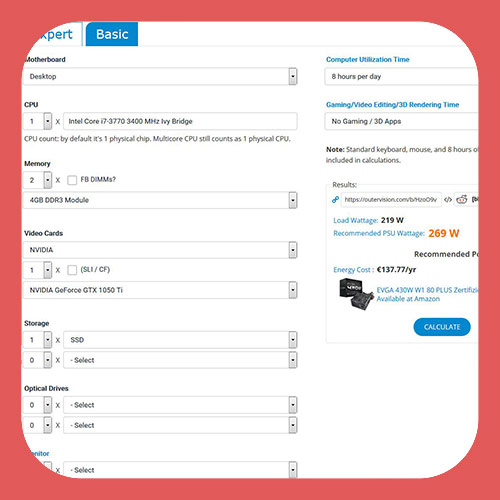
Обратите внимание, что данный калькулятор имеет два режима использования: Basic и более расширенный режим Expert .
Чтобы сделать рассчет мощности блока питания компьютера на сайте OuterVision.com , пройдите по ссылке:
Как выбрать блок питания компьютера? Кабели и разъёмы.
Немаловажным критерием при выборе блока питания является наличие у него всех необходимых кабелей и разъёмов, с помощью которых обеспечиваются питанием все комплектующие компьютера. Как правило у блока питания на сегодняшний день на кабелях 5 основных разновидностей разъёмов:
-
Основной 24-х контактный (или как еще говорят 24-х пиновый) разъём. Через него обеспечивается питанием материнская плата. Также, с помощью него, материнская плата управляет включением и отключением самого БП. Такой разъём бывает всего один.
На некоторых старых материнках этот разъём был 20-ти контактный. Поэтому некоторые БП оснащаются 20+4 пиновым разъёмом. На картинке справа, как раз такой формат. 4-х или 8-ми контактный разъём для питания центрального процессора (CPU). В большинстве блоков питания это 4-х контактный разъём. 8-ми (4+4) контактный подключается только для очень мощных процессоров, которые используются в серверных решениях либо энтузиастами. Подключается такой разъём в специальное гнездо на материнской плате. PCI-E разъём для питания видеокарты. Раньше для видеокарт не требовалось дополнительное питание. Но вот почти все современнные видеокарты нуждаются в доп. питании. Как правило это 6-ти контактный разъём и обычно блок питания оснащается 2 такими разъёмами (для систем, в которых используется две видеокарты). Для мощных видеокарт используется уже 8-ми контактный разъём, формата 6+2 (при покупке БП стоит это учесть). 4-х контактный MOLEX разъём, который в основном использовался для питания старых винчестеров, оптических приводов и других устройств. Molex становится «универсальным разъём», если использовать специальные переходники. С помощью него таким образом можно обеспечить питанием любое устройство, с напряжением 12 или 5 Вольт. Таких разъёмов в БП бывает несколько. SATA разъём, который обеспечивает питанием жёсткие диски и SSD диски. К материнке подключается с помощью специального интерфейса SATA. Таких разъёмов в БП бывает несколько. Если же их не хватает, то с помощью переходников можно подключить устройство к разъёму Molex.
В блоках питания могут быть и иные разъёмы, но они не обязательны, и без них обычно можно обойтись.
Мощность из характеристик vs реальная мощность
Стоит сразу уяснить, что указанные в характеристиках Ватты всегда отличаются от реальных показателей. Абсолютно всегда. Вопрос лишь в том, насколько сильно. Например, если на блоке питания написано «500 Вт», то это совсем не гарантирует реальные 500 Вт выходной мощности. Это просто округлённое значение, навязанное маркетологами. Тоже самое с другими мощностями — 700 Вт, 1300 Вт. Это всё красивые цифры, привлекающие внимание.
Обычно на более-менее приличных блоках пишут коэффициент полезного действия. У моделей среднего уровня и выше будет указан сертификат 80 Plus (Bronze, Silver, Gold, Platinum). Это значит, что КПД данной модели выше 80%. Чем выше уровень сертификата, тем выше и процент КПД. Например, у модели с Bronze будет 82-85% КПД от заявленной цифры, а у варианта с Gold — 90%. Ниже я привёл табличку, на которой казан процент КПД под разной степенью нагрузки. У тех моделей, которые сертификатом похвастаться не могут, КПД обычно 75% и ниже.
Вот и получается, что вы покупаете БП на 600 Вт, без сертификата, а получаете 450 Вт реальной мощности. Стоит учитывать этот момент при покупке «двигателя» компьютера, ведь очень часто на данную деталь не обращают внимание и удивляются постоянному выключению ПК под нагрузкой. На сегодняшний день большая часть БП получают сертификат 80 Plus Bronze, такие модели можно считать разумным минимумом. Блоки без сертификата остаются тёмными лошадками — кто его знает, сколько там реальной мощности получится.
Считать или не считать — выводы и результаты
Подведем итог. Сведем все результаты в одну таблицу.
Измеренная мощность ПК
Калькулятор Bequiet
Калькулятор Сoolermaster
Калькулятор Outervision
Калькулятор Shop.kz
Наиболее близкую к реальности мощность показывает калькулятор от Bequiet. Его разработчики рекомендуют использовать БП в режиме нагрузки от 50 до 80 %. Я бы остановился на рекомендации в 50 % — будет некий запас на комплектующие и те режимы работы, которые не учитывает калькулятор, плюс получим выигрыш в тишине. Тогда для рассматриваемой конфигурации ПК1 будет оптимальным использование БП мощностью 400 Вт. Может показаться, что этого маловато, но надо понимать, что калькулятор предполагает использование блоков питания от Bequiet с честной выходной мощностью.
Калькулятор Bequiet прост в использовании, но не учитывает множество устройств, которые могут быть установлены, а их потребление в сумме может быть очень даже весомым.
В калькуляторе от CoolerMaster добавлена возможность указывать типоразмер материнской платы. Это добавляет определенный резерв мощности, который может пригодиться для не учтенных комплектующих. Во всем остальном он схож с Bequiet и к нему можно применять те же рекомендации по выбору БП.
Калькулятор от CoolerMaster резервирует фиксированную мощность для неучтенных комплектующих и режимов работы.
Калькулятор от Shop.kz практически не отличается от предыдущего, за исключением того, что учитывает корпусные вентиляторы охлаждения и СЖО. Но на фоне потребления процессора и видеокарты и допускаемых погрешностей это не существенно. Если, конечно, у вас не установлены десятки вентиляторов.
Как уже было сказано выше, калькулятор от Seasonic не показывает рассчитанную мощность БП. Видимо, разработчики решили не грузить пользователя техническими терминами, а сразу предложили подходящую к заданной конфигурации модель БП. Разумеется, от Seasonic. И такой вариант тоже может быть вполне востребован.
Если в ПК присутствует много дополнительных устройств, то лучше все-таки использовать калькулятор от Outervision.
Калькулятор Outervision выдает сразу рекомендуемую мощность БП. Для рассматриваемой конфигурации ПК1 калькулятор рекомендует БП мощностью 358 Вт. Округляем в большую сторону до ближайшей сотни — получаем 400 Вт.
При расчете можно учесть время использования компьютера за сутки. При этом калькулятор добавляет 5 % к рекомендуемой минимальной мощности блока питания, если ПК будет использоваться в режиме 24/7 против одного часа. Таким образом условно определяется некий запас надежности БП при круглосуточной работе ПК.
Калькулятор показывает предполагаемый ток по основным линиям БП, предлагает рассчитать экономию электроэнергии и финансовую выгоду при использовании БП с более продвинутыми сертификатами эффективности. Правда, применительно это только к БП от EVGA.
Калькулятор Outervision рассчитывает мощность источника бесперебойного питания (ИБП). Не забудьте указать диагональ используемого монитора.
Все калькуляторы в некоторой степени грешат отсутствием некоторых моделей комплектующих. Наверное обычный пользователь не станет искать схожие по характеристикам модели, анализировать и сравнивать. Если возникнет такая проблема, то скорее всего он просто откажется от калькулятора и пойдет по форумам с вопросом какой БП выбрать.
Для таких юзеров есть и другие способы определения мощности БП. Например, можно ориентироваться на рекомендации производителей видеокарт. В частности, для GTX-1650 Super рекомендуется мощность БП 450 Вт, что в общем, соответствует значениям, которые получены при помощи калькуляторов с учетом рекомендаций.
Если же в ПК не используется отдельная видеокарта, то можно смело использовать современный блок питания с минимальной мощностью 300–400 Вт. Этого будет более чем достаточно для стандартной конфигурации настольного ПК.
Принимая во внимание поправки к программам, всеми перечисленными калькуляторами можно уверенно пользоваться. Результаты получаются вполне достоверными, а рекомендации по блокам питания — жизнеспособными. Для продвинутых пользователей больше подходит Outervision благодаря куче дополнительных опций и расширенным советам. Для владельцев ПК с минимальной конфигурацией можно использовать калькуляторы от Bequiet или Сoolermaster, хотя бы просто чтобы не запутаться. В любом случае онлайн-калькуляторы являются отличным инструментом для оценки потребляемой мощности вашего ПК и помогут в выборе блока питания или даже ИБП.
Как выбрать блок питания для компьютера можно почитать тут, или тут. А для любознательных есть хорошая публикация о том, как работает БП компьютера.












